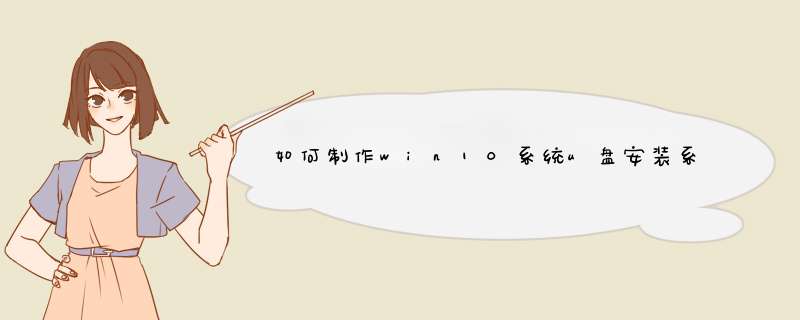
制作启动盘请参考以下方法
①一个有Windows系统的电脑(制作启动盘用)
②一个4G以上的U盘
③Windows10系统包
④软碟通UltraISO软件
1、下载完成后就可以开始安装:
2、接受协议,点击“下一步”:
3、选择默认安装路径即可,点击“下一步”:
4、选择默认选项即可,点击“下一步”:
5、点击“安装”:
6、安装完成:
7、打开刚才安装的UltraISO软件(Windows7系统下需要右击UltraISO图标选择以管理员身份运行),点击“继续试用”即可:
8、现在开始制作U盘版系统盘
①打开软碟通软件插上您的U盘
②打开您的系统镜像文件。就是准备工作时候需要到微软官网下载的那个。
③点击启动----写入硬盘映像
④在硬盘驱动器里选择您的U盘。
⑤点击写入,就开始制作了。
⑥耐心等待:
⑦成功啦,您现在拥有一个U盘版的系统盘啦。
按照以上步骤,windows 10镜像的U盘启动盘就制作完成了
打开装有WIN10系统的虚拟机
依次 右键点击开始->控制面板->系统和安全->安全性与维护->更改用户账户控制设置,将此选项改为从不通知,即拉倒最低端
打开SC系统封装软件,如图所示,这些选项可以保存默认也不会影响封装,按需选择吧,建议将“进系统后删除安装的硬件驱动包”勾选
这里主要是设置一些调用的任务,静默安装包之类的,自行设置就可以了
这里设置ghost系统部署过程中呈现的背景,可以用PS做属于自己的背景图
此页可以直接默认即可,点击开始封装,然后就可以等待系统封装完成啦
欢迎分享,转载请注明来源:内存溢出

 微信扫一扫
微信扫一扫
 支付宝扫一扫
支付宝扫一扫
评论列表(0条)